Slik legger du til Gmail på oppgavelinjen på Windows (HURTIGGUIDE)

Slik legger du til Gmail på oppgavelinjen i Windows 10/11 ved hjelp av Chrome eller Microsoft Edge. Få en rask og enkel veiledning her.
Ved å bruke Google Dokumenter-maler kan du spare mye tid på å lage dokumenter. Derfor vil Download.vn oppsummere de mest nyttige Google Docs- malene for deg.
Formatering av et Google Docs -dokument er en tidkrevende oppgave. Denne tekstbehandlingsappen har allerede noen flotte maler du kan bruke. I stedet for å lage dokumenter manuelt, kan du prøve å bruke en av disse gratis, nyttige Google Dokumenter-malene for arbeidet ditt:
Gjenoppta

Formatering av CV kan være en skikkelig tålmodighetsprøve for mange mennesker. Du kan bruke denne profesjonelle malen til det. Den inkluderer alle seksjonene du trenger for å få drømmejobben din, som å beskrive dine karrieremål, erfaring, utdanning, ferdigheter, referanser osv. Du kan redigere disse seksjonene etter behov.
Forretningsbrev

Når det kommer til enhver type forretningsbrev, handler det om profesjonalitet. Du kan skrive et brev til en partner eller kunde, kontakte en produsent eller leverandør, skrive et følgebrev med CV.
Inne i Google Dokumenter kan du enkelt finne mange forretningsbrevmaler å velge mellom, og du kan til og med passordbeskytte dokumenter hvis de inneholder sensitiv informasjon.
Presentasjoner

Den vanskeligste delen av å lage en presentasjon er å formatere lysbildene. Heldigvis har Google Dokumenter mange kvalitetspresentasjonsmaler som til og med kan redigeres. Etter å ha valgt en mal, for å legge til et nytt lysbilde, høyreklikk på det andre lysbildet og velg Dupliser lysbilde.
Du kan velge å vise presentasjonen i et nytt vindu eller laste den ned som en PowerPoint- eller PDF-fil. Deretter kan du trygt åpne presentasjonen hvor som helst.
Møteagenda

Hold møter så produktive som mulig ved å bruke en hovedmal i Google Dokumenter. Denne malen inkluderer agenda, deltakere, navn på notater, møtereferater, handlingspunkter og innhold relatert til neste møte.
Du kan også invitere andre teammedlemmer til å legge til innhold direkte på møteagendaen for å strømlinjeforme arbeidsflyten ytterligere.
Prosjektets tidslinje
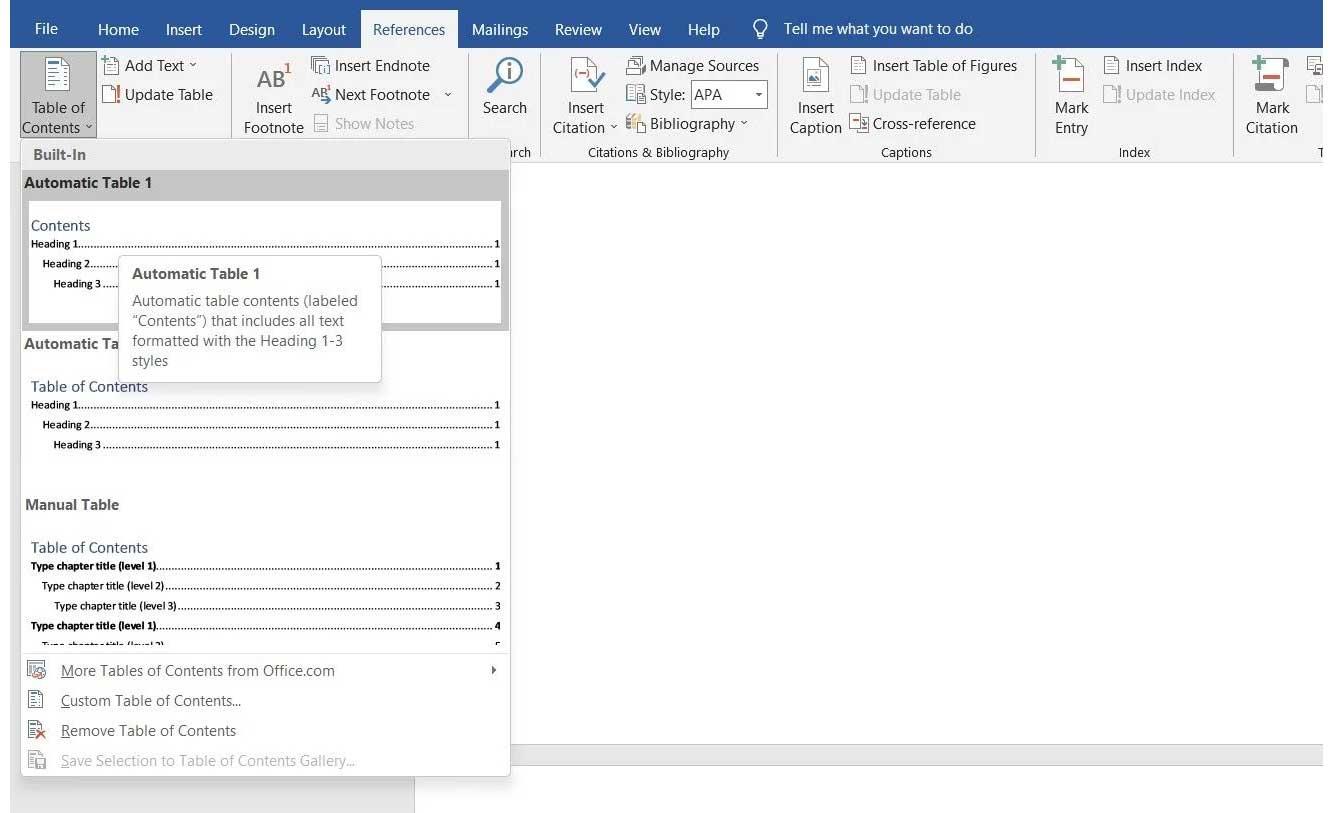
Hvis du har fått i oppgave å lage en prosjektplan, men ikke vet hvor du skal begynne, kan denne malen hjelpe. Det er enkelt å organisere prosjekttidslinjen takket være Gantt-diagrammet. Med oppgaver delt inn i ulike faser, ukentlige tidsplaner, kan du enkelt forstå den komplekse prosjektplanoversikten på et øyeblikk.
Ovenfor er Google Dokumenter-maler som effektivt støtter arbeidet ditt . Håper denne artikkelen har passende alternativer for deg.
Slik legger du til Gmail på oppgavelinjen i Windows 10/11 ved hjelp av Chrome eller Microsoft Edge. Få en rask og enkel veiledning her.
Hvis App Store forsvant fra startskjermen på iPhone/iPad, ikke bekymre deg, det er en enkel løsning for å gjenopprette den.
Oppdag de beste ublokkerte spillnettstedene som ikke er blokkert av skoler for å forbedre underholdning og læring.
Mottar feilmelding om utskrift på Windows 10-systemet ditt, følg deretter rettelsene gitt i artikkelen og få skriveren din på rett spor...
Du kan enkelt besøke møtene dine igjen hvis du tar dem opp. Slik tar du opp og spiller av et Microsoft Teams-opptak for ditt neste møte.
Når du åpner en fil eller klikker på en kobling, vil Android-enheten velge en standardapp for å åpne den. Du kan tilbakestille standardappene dine på Android med denne veiledningen.
RETTET: Entitlement.diagnostics.office.com sertifikatfeil
Hvis du står overfor skriveren i feiltilstand på Windows 10 PC og ikke vet hvordan du skal håndtere det, følg disse løsningene for å fikse det.
Hvis du lurer på hvordan du sikkerhetskopierer Chromebooken din, har vi dekket deg. Finn ut mer om hva som sikkerhetskopieres automatisk og hva som ikke er her
Vil du fikse Xbox-appen vil ikke åpne i Windows 10, følg deretter rettelsene som Aktiver Xbox-appen fra tjenester, tilbakestill Xbox-appen, Tilbakestill Xbox-apppakken og andre..


![[100% løst] Hvordan fikser du Feilutskrift-melding på Windows 10? [100% løst] Hvordan fikser du Feilutskrift-melding på Windows 10?](https://img2.luckytemplates.com/resources1/images2/image-9322-0408150406327.png)



![FIKSET: Skriver i feiltilstand [HP, Canon, Epson, Zebra og Brother] FIKSET: Skriver i feiltilstand [HP, Canon, Epson, Zebra og Brother]](https://img2.luckytemplates.com/resources1/images2/image-1874-0408150757336.png)

![Slik fikser du Xbox-appen som ikke åpnes i Windows 10 [HURTIGVEILEDNING] Slik fikser du Xbox-appen som ikke åpnes i Windows 10 [HURTIGVEILEDNING]](https://img2.luckytemplates.com/resources1/images2/image-7896-0408150400865.png)